O erro “80072efe” impede a atualização do Windows. Ele afeta milhões de usuários todos os anos. Este problema bloqueia importantes atualizações de segurança.
Boa notícia: 68% dos casos são resolvidos facilmente. Não é preciso ser um expert em tecnologia. Vamos mostrar como corrigir o erro 80072efe e manter seu Windows seguro.
Existem várias soluções para este problema. Vamos desde o Solucionador de Problemas até métodos mais avançados que precisa de serviços de suporte de TI para ser resolvido. Você aprenderá a instalar patches manualmente, se necessário.
Este guia vai ajudar você a entender e resolver o erro 80072efe. Assim, você poderá atualizar seu Windows sem problemas.
O que é o erro 80072efe no Windows Update
O erro 80072efe impede o Windows de atualizar. Ele ocorre quando o sistema não consegue se conectar aos servidores da Microsoft. Isso bloqueia a instalação de atualizações importantes.
Causas comuns do erro
O erro 80072efe pode ter várias origens. Problemas de internet são uma causa frequente. Outras razões incluem sobrecarga nos servidores e arquivos corrompidos.
- Problemas na conexão com a internet
- Sobrecarga nos servidores da Microsoft
- Arquivos corrompidos na pasta de atualizações
- Interferência de programas antivírus
Impacto nas atualizações
Este erro bloqueia patches de segurança e novos recursos. Seu sistema fica vulnerável a ameaças. Você também perde melhorias importantes para o Windows.
Versões do Windows afetadas
O erro 80072efe afeta várias versões do Windows. É mais comum no Windows 7, mas pode ocorrer em outras versões.
- Windows 7
- Windows 8 e 8.1
- Windows 10
- Windows Server
Identificar a causa do erro é crucial. Isso ajuda a resolver o problema rapidamente. Assim, seu sistema permanece atualizado e seguro.
Executando o Solucionador de Problemas do Windows Update
O código de erro 80072efe no Windows Update pode ser frustrante. Uma solução eficaz é usar o solucionador de problemas integrado do sistema. Esta ferramenta identifica e corrige problemas automaticamente.
- Clique no menu Iniciar
- Digite “Solução de problemas” na barra de pesquisa
- Selecione “Solucionar problemas de configurações”
- Escolha “Solucionadores de problemas adicionais”
- Localize e clique em “Atualização do Windows”
- Clique em “Executar o solucionador de problemas”
O solucionador examina seu computador em busca de problemas com o Windows Update. Ele pode corrigir erros automaticamente ou sugerir soluções. Este processo é valioso para resolver o código de erro 80072efe.
Não se preocupe se o solucionador não resolver o problema. Existem outras medidas que você pode tomar para corrigir o erro. Assim, seu sistema receberá as atualizações necessárias.
Corrigir erro windows update 80072efe
Enfrenta falha nas atualizações do Windows com código 80072efe? Temos soluções para você. Vamos explorar três métodos eficazes para resolver esse erro.
Excluindo a pasta CatRoot2
Pare o serviço de Criptografia primeiro. Depois, vá até C:\Windows\System32 e exclua a pasta CatRoot2. Isso pode eliminar arquivos corrompidos que causam o erro.
Desativando firewall e antivírus temporariamente
O firewall ou antivírus pode atrapalhar as atualizações. Desative-os pelo Painel de Controle por um tempo. Não esqueça de ligá-los depois de tentar a atualização.
Redefinindo componentes do Windows Update
Para redefinir os componentes do Windows Update, siga estes passos:
- Abra o Prompt de Comando como administrador
- Pare os serviços relacionados ao Windows Update
- Exclua as pastas CatRoot2 e Software Distribution
- Reinicie os serviços
Essas ações podem resolver conflitos e consertar o erro 80072efe. Se o problema continuar, procure ajuda profissional. Ou entre em contato com o suporte da Microsoft.
Instalação manual do patch KB3138612
O patch KB3138612 resolve o erro windows update 80072efe. Ele é útil para usuários do Windows 7 com problemas de atualização. A instalação manual é uma opção eficaz.
Processo de download do patch
Siga estes passos para baixar o patch KB3138612:
- Acesse o Catálogo Microsoft Update
- Na barra de pesquisa, digite “KB3138612”
- Localize o pacote para sua versão do Windows 7
- Clique no botão de download
Instalação e configuração do KB3138612
Após o download, instale o patch:
- Execute o arquivo baixado
- Siga as instruções na tela
- Reinicie o computador após a instalação
Este patch é uma solução confiável para o erro 80072efe. Ele resolve problemas de conectividade e atualização. Seu sistema poderá receber atualizações normalmente após a instalação.
Solucionando problemas de rede relacionados ao erro 80072efe
O erro 80072efe do Windows Update pode ser causado por problemas de rede. Vamos explorar algumas soluções para resolver esse problema. Siga as etapas abaixo para tentar corrigir o erro.
Primeiro, use o solucionador de problemas do adaptador de rede. Acesse as configurações de solução de problemas no seu computador. Escolha “Solucionadores de problemas adicionais” e selecione “Adaptador de rede”.
Se o erro 80072efe continuar, verifique sua conexão com a internet. Tente acessar outros sites ou usar aplicativos online. Caso note instabilidade, reinicie seu roteador.
Verifique se o firewall ou antivírus estão bloqueando o Windows Update. Desative-os temporariamente e tente atualizar novamente. Lembre-se de reativá-los após o teste.
- Execute o solucionador de problemas do adaptador de rede
- Verifique a estabilidade da conexão
- Reinicie o roteador se necessário
- Desative temporariamente firewall e antivírus
Se o erro persistir, contate o suporte da Microsoft ou seu provedor de internet. Eles podem oferecer uma análise mais detalhada do problema.
Conclusão
O erro 80072efe no Windows Update é chato, mas tem soluções. Há opções como usar o solucionador interno ou instalar patches manualmente. Manter o sistema atualizado é vital para segurança e desempenho.
Excluir a pasta CatRoot2 ou redefinir componentes do Windows Update pode ajudar. A solução pode variar conforme a causa específica no seu sistema.
Se nada funcionar, busque ajuda profissional. Ferramentas de reparo do Windows também podem ser úteis. Com paciência, você pode resolver esse problema e manter seu Windows funcionando bem.